OneNote 课堂笔记本 针对教育行业师生之间完成电子化、远程化互动学习
Microsoft Office是由Microsoft(微软)公司开发的一套办公软件套装。常用组件有 Word、Excel、PowerPoint等。Microsoft Office是一套由微软公司开发的办公软件,它为 Microsoft Windows 和 Mac OS X而开发。
OneNote 课堂笔记本 是做什么用的
OneNote 课堂笔记基于大家熟悉的 OneNote 笔记本,在 OneNote 笔记本的基础上,对不同的学生、老师划定了不同的权限。借助 SharePoint 协作功能,虽然一个班级的学生和老师共用一个笔记本,但学生之间的笔记彼此不能看到;而对于老师而言,他可以查看整个班级学生的笔记和作业等情况。
如何创建 OneNote 课堂笔记本
如果您是教育版用户,可以在门户顶部的 Office 365 菜单中找到 OneNote 课堂笔记:
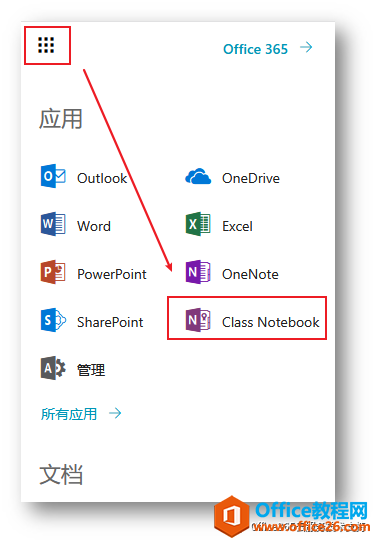
导航至课堂笔记本 | 来源自截图
OneNote 课堂笔记的首页由四部分组成:创建课堂笔记本、添加/删除学生、添加/删除教师和管理笔记本:
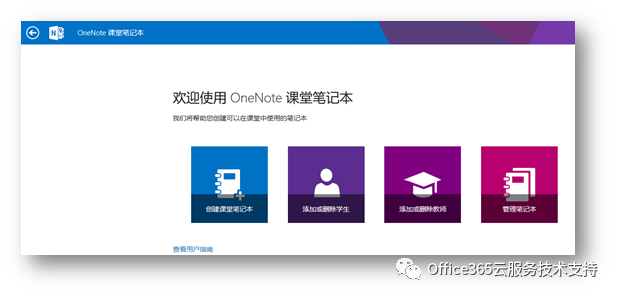
OneNote 课堂笔记本 | 来源自截图
如果这是您第一次使用该功能,可尝试创建一个课堂笔记本,步骤如下:
- 点击创建课堂笔记本图标

- 输入一个课堂笔记本的名字以描述一下,如物理-初三2班-下学期;
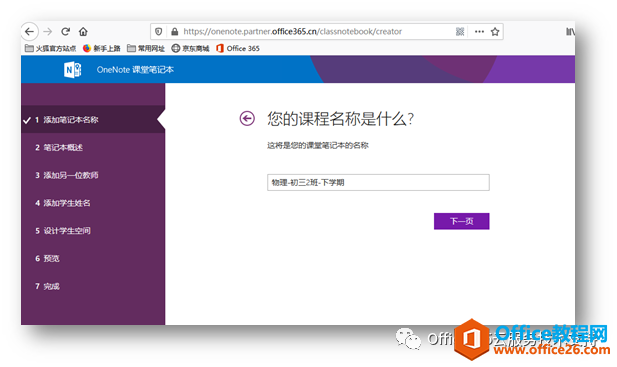
- 命名一个课堂笔记本 | 来源自截图
- 点击下一步后,您会看到该 OneNote 课堂笔记本的预制内容介绍,继续点击下一步;
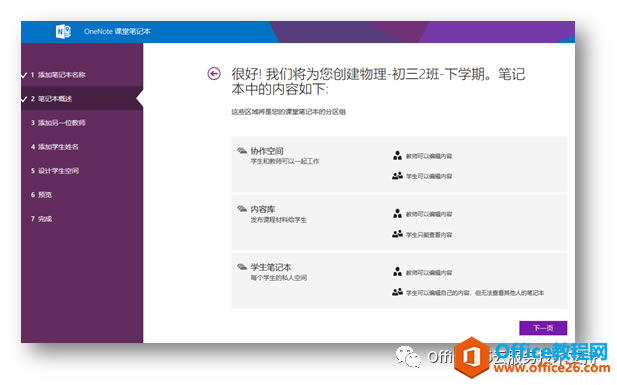
- 课堂笔记本预制功能 | 来源自截图
- 在添加另一位教师页面中,您可以添加其他有权编辑此课堂笔记本的老师(如果有),之后点击下一步;
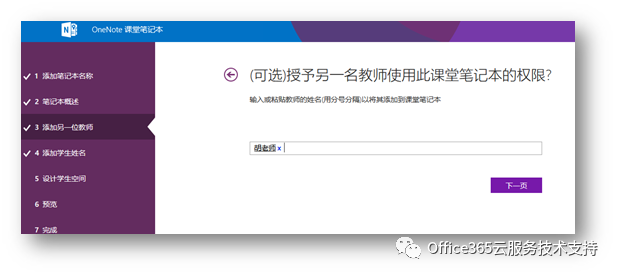
- 向课堂笔记本添加教师 | 来源自截图
- 在添加学生姓名页面,您可以输入学生姓名或一个班级(组);
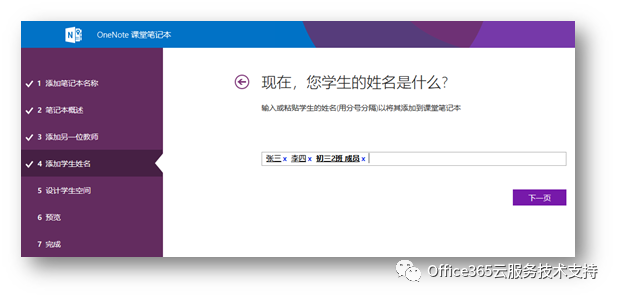
- 向课堂笔记本添加学生 | 来源自截图
- 在设计学生空间页面,您会看到为每一位学生预制的笔记分区(讲义、课程笔记、作业、测验),您也可以根据您的需要添加更多学生分区;
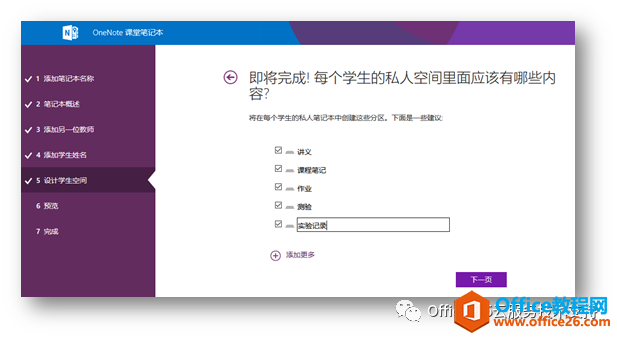
- 自定义学生分区的内容 | 来源自截图
- 在预览页面中,您可查看教师和学生可以看到笔记本的大致结构
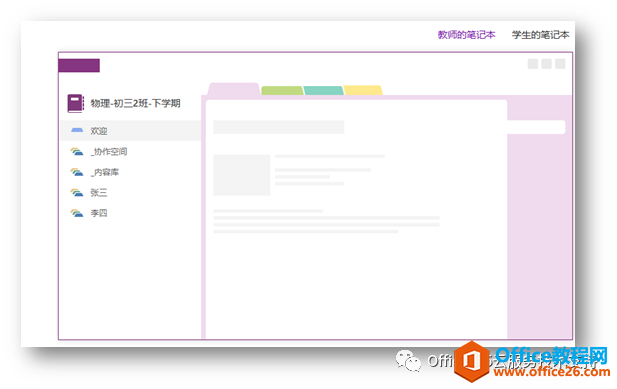
- 预览教师看到的笔记本 | 来源自截图
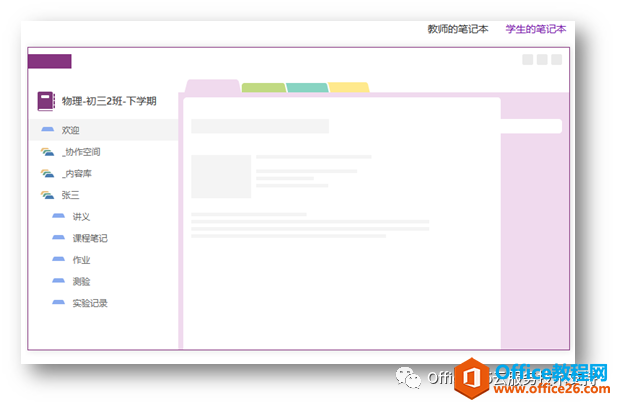
- 预览学生看到的笔记本 | 来源自截图
- 点击创建按钮,以完成对这个笔记本的创建:
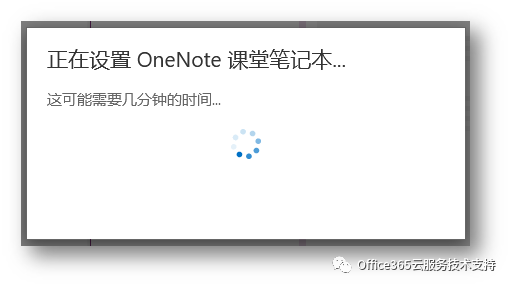
- 创建课堂笔记本 | 来源自截图
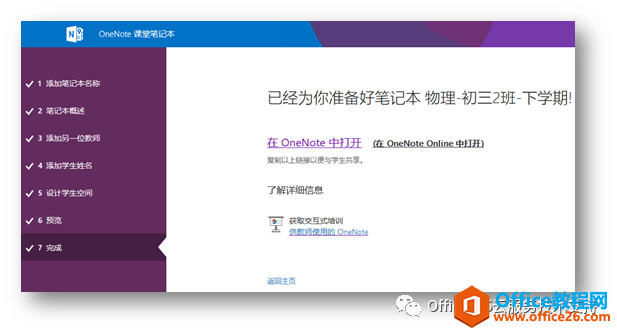
- 创建完成课堂笔记本 | 来源自截图
进一步设置您的 课堂笔记本
在课堂笔记本创建完成后,您还可以点击 OneNote 课堂笔记首页中的管理笔记本,来进一步设置您的课堂笔记本

找到您刚刚创建的课堂笔记本,在管理页面中,课堂笔记本分为四个区域进行管理:
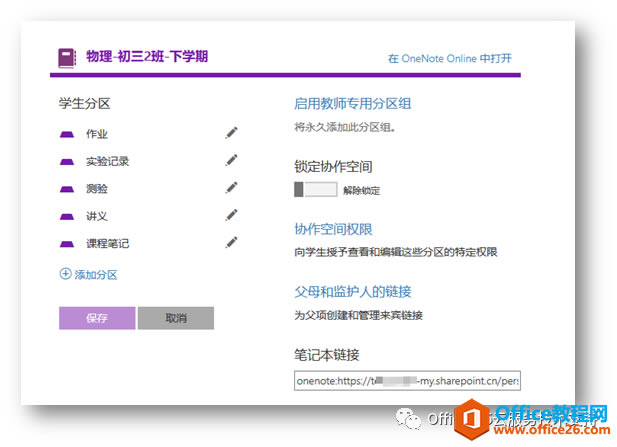
课堂笔记本管理界面截图 | 来源自截图
- 学生分区管理——修改每一位学生所看到的分区名称、或添加新的部分
- 教师分区管理——启动只有老师之间可以互相查看的分区
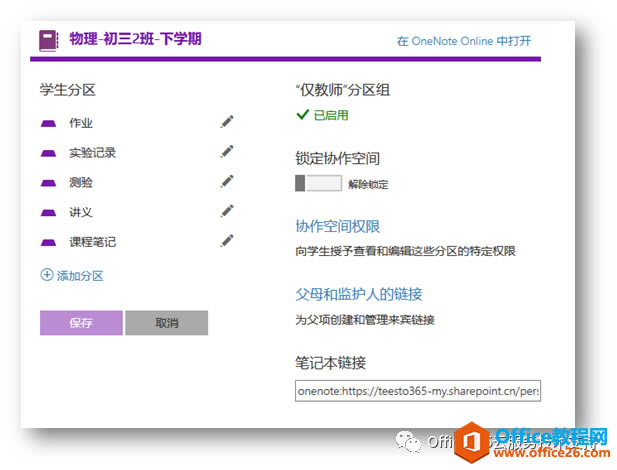
设置启用“仅教师”分区 | 来源自截图
- 协作空间管理——锁定/解锁协作空间,以管理学生是否可以在协作空间分区中编辑
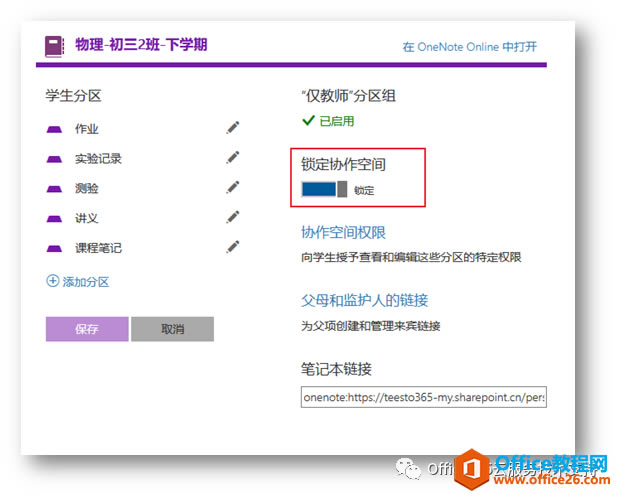
- 锁定/解锁协作空间 | 来源自截图
- 家长链接管理——创建学生家长可以查看学生笔记和老师的作业布置的链接,该链接是针对每一位学生分别创建的。
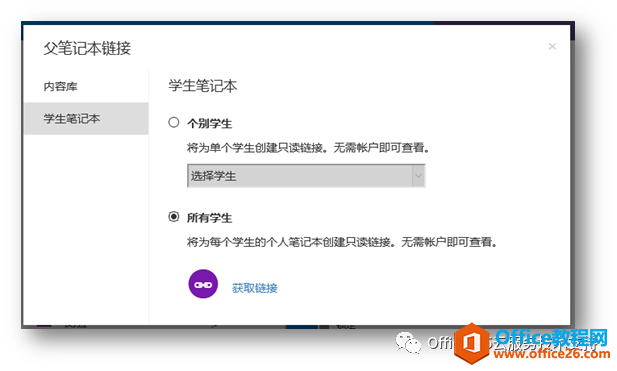
- 添加家长可查看的链接 | 来源自截图
- 查看每位家长的链接可导出csv文件 | 来源自截图
OneNote 课堂笔记本 使用简介
OneNote 课堂笔记本创建完成后,进入在线打开或通过 OneNote 客户端打开该笔记本,您可以看到以下几部分:
- 仅限教师部分——用于老师之间共享教案和笔记,此部分仅教师可以查看和编辑
- 内容库部分——用户老师向布置作业、分享板书等,此部分教师可以编辑、学生仅可查看
- 协作空间部分——用于老师和学生之间的互动,此部分老师和学生都可以编辑(老师可在管理笔记本中锁定该部分,上文已及)
- 学生笔记部分——学生记录笔记、作业等的空间。每位学生记录的内容仅有他自己和老师可以看到。学生之间不能互相查看。
在课堂笔记本的每个功能分区中,都有一个欢迎页面,以介绍如何使用该部分的功能。
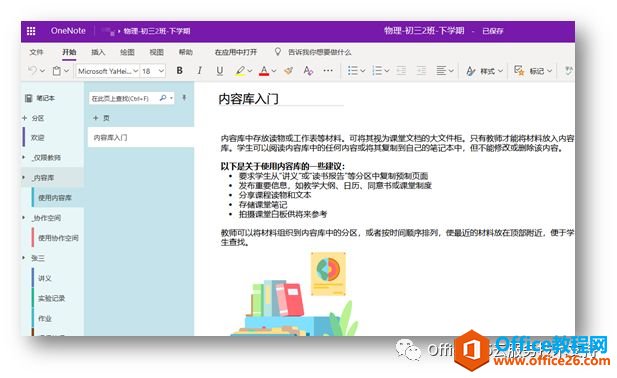
刚刚创建的 OneNote 课堂笔记本 | 来源自截图
Office办公软件是办公的第一选择,这个地球人都知道。Microsoft Office 2010的新界面简洁明快,标识也改为了全橙色。
……